文書番号: 000129172
Compatibilidade do sistema operacional Ubuntu com os controladores RAID PERC10 Dell EMC H740p e H840
概要: Como instalar o Ubuntu 16.04 em um servidor Dell PowerEdge ao executar um PERC10 (H840P ou H740P) usando a opção de HWE.
文書の内容
現象
Sumário
Descrição
Para saber qual versão específica é compatível com um determinado servidor, consulte nossa matriz de suporte de sistema operacional. O Ubuntu LTS 16.04 não era compatível com os controladores RAID PERC10 Dell EMC H740p e H840 em sua versão inicial.
 Nota: Para saber qual placa PERC está instalada em seu sistema, basta seguir as instruções contidas neste artigo.
Nota: Para saber qual placa PERC está instalada em seu sistema, basta seguir as instruções contidas neste artigo.
Ao instalar o Ubuntu LTS 16.04 em um sistema com um controlador RAID PERC10, a partição de armazenamento criada no controlador RAID ficará ausente ou não será exibida.
O suporte para esses componentes opcionais foi disponibilizado na versão do kernel de HWE 16.04.4.
Para servidores PowerEdge que têm suporte para os controladores RAID PERC10 Dell EMC H740p e/ou H840, deve-se usar o Ubuntu versão 16.04.4 (versão mínima necessária) ou posterior, conforme definido pela Ubuntu e/ou na matriz de suporte de sistema operacional.
原因
Configuração de armazenamento
Configure as opções de armazenamento conforme necessário. As instruções completas estão disponíveis neste link.
解決方法
Para instalar o kernel de HWE do Ubuntu versão 16.04.4, siga o procedimento detalhado abaixo:
1. Na inicialização, pressione F11 para acessar a interface de opções de inicialização.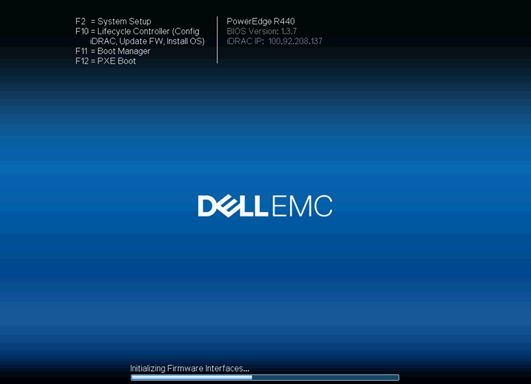
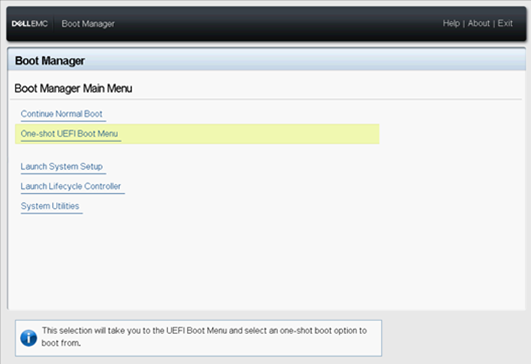
3. Selecione as opções de inicialização de acordo com a mídia de instalação que está sendo usada. Por exemplo, mídia virtual do iDRAC, CD de suporte, USB, placa de rede etc.
4. Selecione o idioma do sistema operacional.

5. Escolha a segunda opção de instalação: "Install Ubuntu Server with the HWE Kernel". HWE (do inglês Hardware Enablement) significa habilitação de hardware e dará suporte aos controladores RAID PERC10 Dell EMC H740p ou H840.
Nota: Se você selecionar Install Ubuntu Server, talvez a placa PERC10 e as funções não sejam reconhecidas posteriormente.
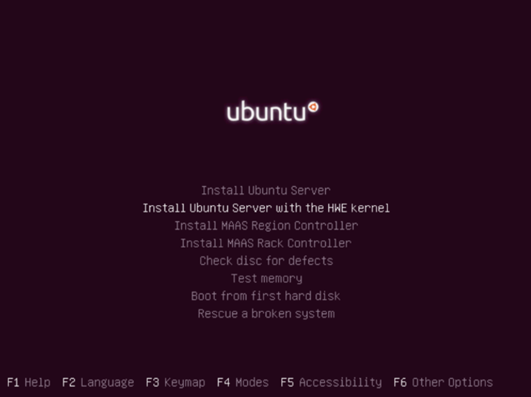
6. Selecione o idioma de exibição do processo de instalação, que pode ser selecionado de acordo com a situação.
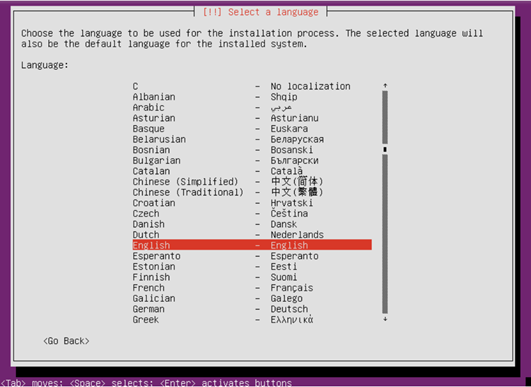
7. Selecione "Yes" para continuar a instalação.
8. Escolha sua região conforme necessário.

9. Para detectar o layout de teclado, selecione "No" para continuar.
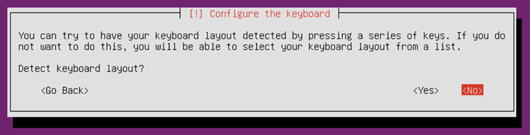
10. Selecione o país do layout de teclado desejado.
11. Detecte os discos de unidade virtual dos fabricantes de hardware. Se nenhum carregamento adicional for necessário, selecione "No" para continuar.
12. O carregamento de componentes adicionais será realizado. Aguarde até que o processo seja 100% concluído.
13. Entre na interface de configuração de rede e selecione a porta de rede primária.
14. Se a porta de rede selecionada não estiver conectada corretamente, será exibido um prompt. Clique em "Continue" e selecione "Do not set the network".
15. Digite o nome do host do sistema.
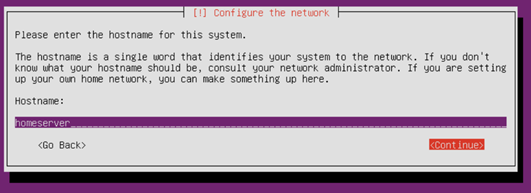
16. Preencha o nome completo do usuário.

17. Preencha o nome de usuário, que deve começar com uma letra minúscula, seguida por uma combinação de qualquer número e outras letras minúsculas.

18. Digite a senha para o nome de usuário. Uma senha segura deve ser uma combinação de letras, números e pontuação.

19. Digite sua senha novamente para confirmar.
20. Depois da conclusão da configuração de senha, o instalador perguntará se você deseja criptografar o diretório base. Selecione conforme necessário para continuar.
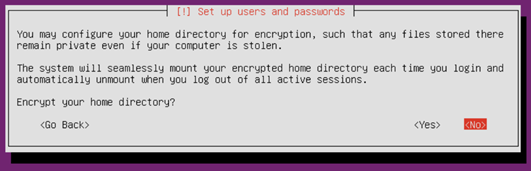
21. Digite a partição do disco; pode-se configurar manualmente (adequado para usuários familiarizados com a configuração da partição), usar o disco inteiro, de acordo com o assistente (recomendado) ou usar o disco inteiro para o novo host sem a inserção de dados ou a necessidade de reter os dados do disco rígido.
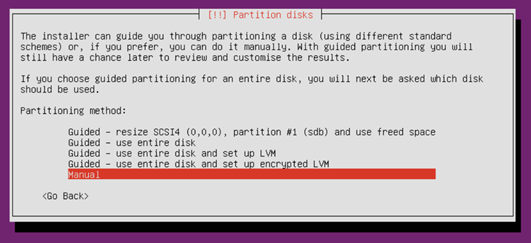
22. Selecione o disco onde você deseja instalar o sistema para particionar, siga os prompts e mantenha o padrão.
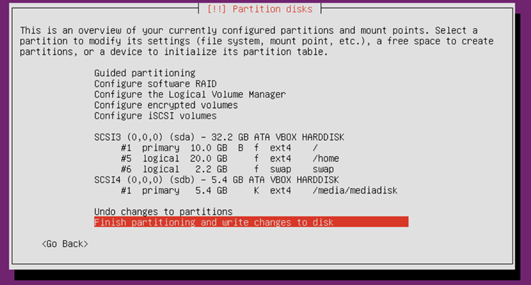
23. O particionamento é essencial. Será solicitado mais uma vez que você confirme as partições que serão gravadas no disco rígido.
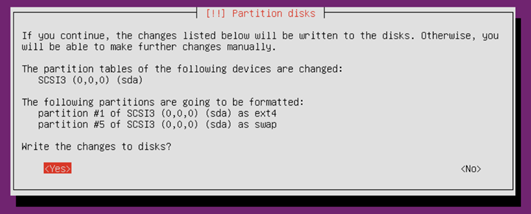
24. Se o Ubuntu detectar que o host está conectado a outros sistemas, será exibido um prompt. Se o sistema original não for mais necessário, selecione "Yes" para continuar.
25. Confirme as informações da partição configurada e do ponto de montagem e selecione "Partition ends and write modifications to disk" para continuar. Se você estiver em dúvida, poderá escolher "Undo changes to partitions set".
26. Selecione "Yes" para iniciar a instalação do sistema.
27. Configure o gerenciador de pacotes e adicione as informações do proxy HTTP conforme a necessidade.

28. Escolha como gerenciar as atualizações em seu sistema; selecione conforme a necessidade.
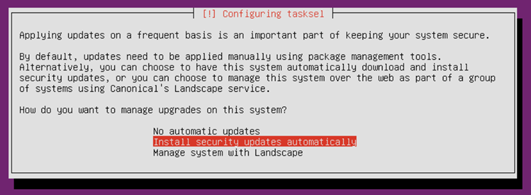
29. Selecione os componentes a serem instalados conforme necessário; use a barra de espaço para selecionar e pressione Enter para continuar.
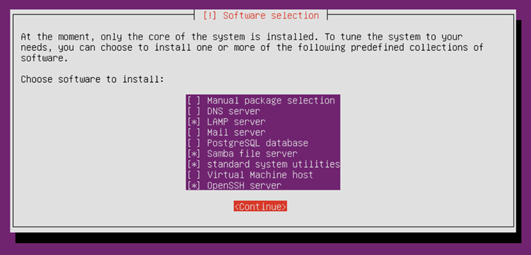
30. Aguarde a conclusão da instalação.

31. Encerre o processo de instalação; remova a mídia de instalação e pressione "Continue" para reiniciar.
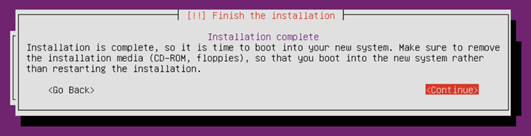
32. Após a reinicialização, acesse o sistema e digite o nome de usuário e a senha que você criou anteriormente para fazer login.

文書のプロパティ
影響を受ける製品
PowerEdge R415, PowerEdge R440, PowerEdge R540, PowerEdge R640, PowerEdge R6415, PowerEdge R740, PowerEdge R740XD, PowerEdge R940, PowerEdge RAID Controller H740P, PowerEdge RAID Controller H840, PowerEdge T440, PowerEdge T640
最後に公開された日付
28 9月 2021
バージョン
4
文書の種類
Solution